スポンサードリンク
変形図形ツール

スラー・クレッシェンド・グリッサンドなどの記号をつけていきます。
これらの記号は、記号というよりも図形です。レイアウトに応じて自由に変形を加えることが可能です。必用な図形を自分で作成することも可能です。
変形図形の入力
メインツールの「変形図形ツール」を選択します。表示されたパレットの中から、入力したい図形のアイコンをクリックします。
スラーを入力する時には、はじめの音符をダブルクリックして、そのまま、マウスのボタンを押したままドラックして終わりの音符まで繋げます。
このときに、終わりの音符が反転されれば、離してOKです。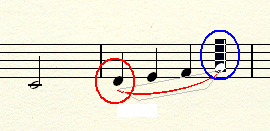
隣の音に付ける時には、はじめの音符をダブルクリックするだけでOKです。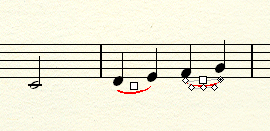
クレッシェンドを入力します。アイコンをクリックして、つける音符を確認します。始点と終点を確認してください。
ダブルクリックしてマウスのボタンを押したまま終点までドラッグします。
その時に、横の棒と縦の↑↓のカーソルが出てきます。十字の形です。
「矢印の向きの五線に図形をつける」という意味です。↑↓の向きを確認してください。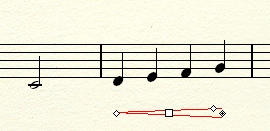
クレッシェンドの幅や、スラーと符頭の距離は、あとで編集できます。
クレッシェンドを付ける時に、Shiftキーを押しながらドラックすると、図形が均一に固定できます。始点、終点までが綺麗な形に整います。
変形図形の修正
例えばスラーですが・・・
スラーのハンドルをクリックします。四角の枠が出ますので、この中央をマウスでつかんで少し下に下げてみました。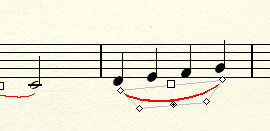
周囲にもっと小さい四角が出てきます。(小さいハンドルです)その小さいハンドルに合わせると、更に、細かな形状に修正できます。カーブを詳細に修正できます。
Shiftキーをかければ、始点終点が移動しませんので、修正しやすいですね。
変形図形の削除
変形図形ツールを選択して、目的の図形のハンドルをクリック。
Deleteキーで削除できます。
変形図形のコピー
例えば、クレッシェンドを何段かに付ける時にコピーでつけることができます。
スコア譜で、全パートにクレッシェンドを同じ場所につけること、ありますね。
スコアでなくても、いいのですが。
ブロック編集ツールを選択して、変形図形の小節を選択します。
メニューバー「ブロック編集」⇒コピーする項目⇒ダイアログの中で、小節に付随する項目⇒変形図形にチェックを入れて⇒OK
反転された小節をマウスでつかんで下の小節に重ねます。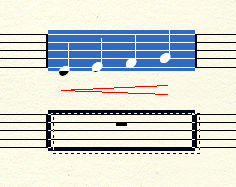
↓ ↓ ↓ 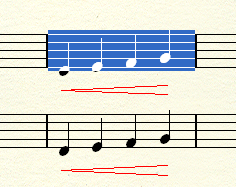
スポンサードリンク
メインツール・・・ちょっと詳しくへ、戻る トップページへ戻る
変形図形ツール関連
- 選択ツール
- 意外と便利なツールです
- 五線ツール
- 五線ツールでできること
- 調号ツール
- 調号ツールでできること
- 拍子記号ツール
- 拍子記号ツールでできること
- 音部記号ツール
- 音部記号を変更したり、小節の途中に表示
- 小節ツール
- 小節ツールでできること
- ステップ入力ツール
- ステップ入力の方法
- 高速ステップ入力ツール
- 高速ステップ入力の方法
- リアルタイム入力ツール
- MIDIデバイスでリアルタイム入力 入力時の、クォンタイズの設定もします
- 連符ツール
- 連符ツールの使い方
- アーティキュレーションツール
- アーティキュレーションツールの操作
- 発想記号ツール
- 発想記号ツールの操作
- 反復記号ツール
- 反復記号の設定
- コードツール
- コードネームとか・・・
- 歌詞ツール
- 歌詞の割り付け
- テキストツール
- 楽譜の中の、テキスト関連の作成
- ブロック編集ツール
- ブロック編集ツールは何をする?
- サイズツール
- サイズツールは何をする?
- ページレイアウトツール
- ページのレイアウトを決めます